Veza i konfiguracija projektora Benq

- 3153
- 887
- Cameron Satterfield
Uvod
Benq je jedan od najpopularnijih projektora na tržištu. Proizvođač proizvodi mnoge modele raznih odredišta, uključujući Office, prijenosne, za obrazovne ustanove, kao i za kućna kina, pa čak i igračka kina. Svi će moći odabrati model za svoje potrebe i sklonosti.
Gotovo svi modeli imaju neke zajedničke značajke, u rasponu od tehničkih značajki i završavajući metodama povezivanja i konfiguriranja. Većina projektora ima sličan izbor.

Veza s računalom
Kao jedan monitor
Započnimo s najjednostavnijim načinom povezivanja projektora s računalom - kao jedan monitor. To jest, umjesto tekućeg kristalnog zaslona, prikazat ćete video signal projektoru. Da biste to učinili, trebate:
- Provjerite jesu li dostupni svi potrebni kablovi i konektori i rade pravilno. Ovisno o tome koliko je novo računalo i koja je video kartica instalirana, možete se povezati putem HDMI ili VGA. Bolje je, naravno, dati prednost HDMI -u, budući da će kvaliteta prenesenog signala biti na najvišoj razini. Pored toga, čak se može prenijeti i zvuk ako projektor ima izgrađeni zvučnik.
- Spojite kabel na računalni priključak i projektor s odgovarajućom strankom.
- Uključite projektor i pričekajte dok ne nađe dolazni video signal.
- Ako projektor ne pronađe signal sam, na upravljačkoj ploči, pritisnite gumb ili gumb za odabir određenog sučelja, ako vaš model ima zasebne tipke za to.
- Obično se ne pojavljuju problemi s razlučivošću okvira, ali ako slika izgleda ispruženo ili sitni detalji na njemu izgledaju nečisto, u postavkama sustava Windows, kliknite na desni gumb za radnu površinu, a zatim odaberite "Parametri zaslona", odaberite rezoluciju s predloženog popisa na kojem će rad s projektorom biti najugodniji.
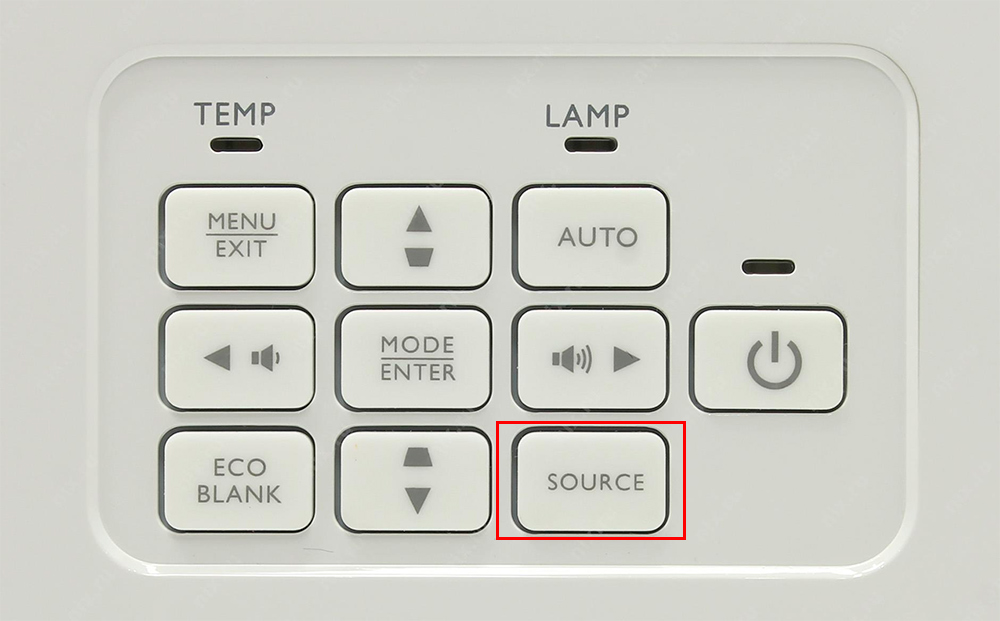
Ako se izvor slike ne nađe automatski, instalirajte ga pomoću gumba
Kao dodatni monitor
Ako koristite laptop ili je zaslon računala mali i želite prikazati sliku putem projektora na mnogo većem zaslonu, povežite je kao drugi zaslon. Kako to učiniti?
- Povežite projektor pomoću HDMI ili VGA.
- Idite na postavke zaslona za Windows. U XP -u za to morate kliknuti na desni gumb miša na radnoj površini i odabrati "Svojstva". U sustavu Windows 7 ili 8 - "Rezolucija zaslona".
- Uključite hranu na projektoru i morate vidjeti da je sustav odredio drugi monitor. U sustavu Windows XP morate prijeći na karticu "Parametri" u prozoru za postavke zaslona, kliknite na drugi monitor, a zatim malo stavite nasuprot točki "Proširite radnu površinu na ovaj monitor", odaberite njegove rezolucije, a zatim kliknite Gumb "Primjeni". U sustavu Windows 7 ili 8, također morate odabrati spojeni drugi zaslon, nakon čega se s popisa željena veza s popisa u izborniku "Nekoliko ekrana" nekoliko zaslona ". Na kraju potvrdite izbor gumba "Primjeni". Kada radite s Windows 8.1 i 10 Samo pritisnite kombinaciju gumba Win + P i odaberite željeni način veze na bočnom izborniku. Ako postoje problemi s rezolucijom, to se može ispraviti u postavkama.
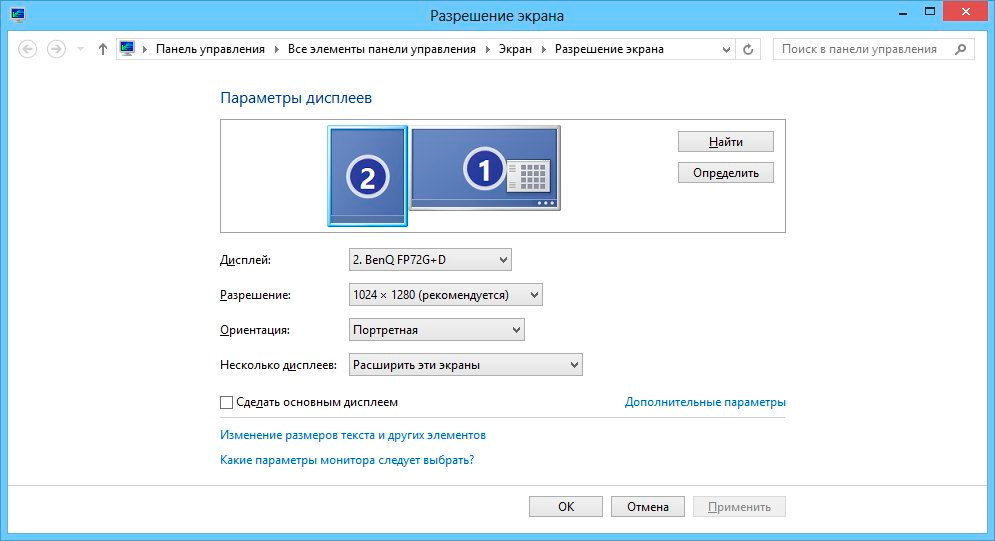
Odaberite drugi zaslon i naznačite način prikaza
Što znači svaki način veze?
- Samo zaslon računala. Drugi se zaslon ne koristi.
- Proširiti. Drugi ekran je nastavak prvog i da biste nešto prikazali na njemu, morate povući prozor programa na njemu.
- Duplikat (ponovljen). Ista slika prikazana je na oba ekrana.
- Samo drugi zaslon. Zaslon prijenosnog računala ili prvi zaslon računala se ne koristi, a slika se prikazuje samo na projektoru.
Priključak drugih izvora video signala
Slično tome, možete povezati bilo koji drugi uređaj za povlačenje videozapisa. Da biste to učinili, možete koristiti i nove HDMI ili VGA standarde, kao i analogno sučelje prethodne generacije. Glavna stvar je da se promatra osnovni princip - veza s ispravnim konektorima.
Reprodukcija zvuka
Neki modeli projektora Benc izgradili su -u zvučnom zvučniku. Za reprodukciju zvuka, samo upotrijebite HDMI ili povežite audio kabinu s zvukom u konektoru, prema kojem će signal doći iz izlaza zvučne kartice računala ili tunera, satelitskog prijemnika ili diskovnog playera.
Postavke projektora BENQ
Shvativši kako povezati projektor BENQ, prijeđimo na njegovu konfiguraciju. Izbornik postavki podijeljen je u nekoliko skupina podijeljenih s karticama: osnovne i proširene slike ili postavke zaslona, kontrola projekcije, postavke sustava, proširene postavke i opće informacije. Posljednja kartica je velike informacijske prirode i praktički ne utječe na rad projektora.
Pomicanje duž izbornika vrlo je jednostavno s upravljačkom pločom. Prijevod na ruski je vrlo kvalitetan, malo je vjerojatno da ćete imati pitanja, čak i kad će se naći neke kratice. Font je velik i čitljiv, što ne može, ali poput ljudi koji imaju problema s vidom. Izbornik se naziva pritiskom na poseban gumb na daljinskoj upravljačkoj ploči. Obratite pažnju na osnovne postavke projektora za ugodno gledanje.
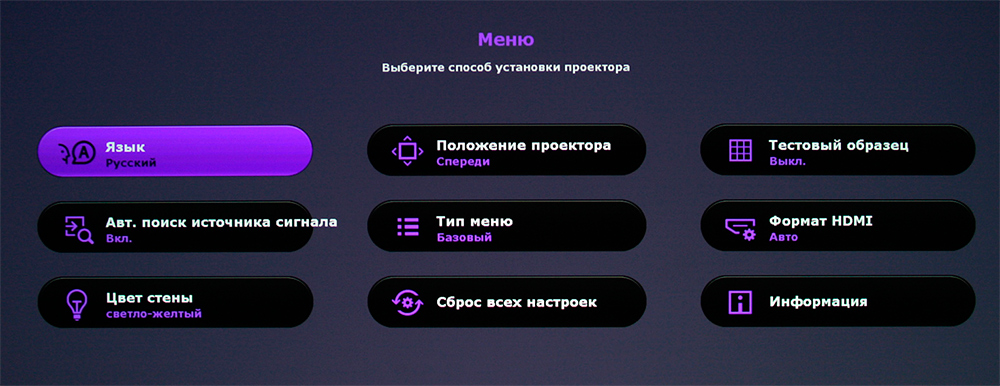
Uređaj ima intuitivan izbornik
Postavljanje slike
Ako instalirate multimedijski projektor na strop, ispada da je suspendiran naopako i, prema tome, slika na ekranu također je u početku naopako. Da biste okrenuli sliku od 180 stupnjeva, morate prijeći na zamjenu postavki sustava - položaj projektora. Ovdje biste trebali odabrati parametar "prednji - strop" ili slično. Nakon toga slika će se odmah prikazati kako se očekuje.
Pored toga, na stavkama izbornika "Display" ("slika") i "Proširene postavke prikaza" ("Proširene postavke slika") mogu se urediti sljedećim parametrima:
- Video format.
- Svjetlina, kontrast, boja, ton i oštrina.
- Crna razina. Ovaj bi parametar trebao biti postavljen na 0 ire i nikad se više nikada ne mijenja.
- Kontrola oštrine. Omogućuje vam da izvršite precizno podešavanje suzbijanja vanjske buke, kao i postizanje preciznijih prikaza malih dijelova.
- Šarena temperatura. Omogućuje konfiguriranje omjera boja za ugodnije gledanje u različito doba dana.
U ovom dijelu parametara mogu biti prisutne točke karakteristične za specifične modele projektora. Savjetujemo vam da ih konfigurirate tek nakon pažljivog proučavanja upravljanja korisnicima.
Upravljanje projekcijom
Ovisi o ovom parametru kako ćete vidjeti sliku na vašem zaslonu. Također treba imati na umu da većina BENQ projektora ima ljuljačku kontrolu nad vertikalnom i horizontalnom projekcijom. Ovo može biti korisno ako se okvir ne podudara s zaslonom. Ispravno konfigurirani uređaj prikazat će sliku bez izobličenja. Pored toga, možete konfigurirati sljedeće parametre:
- Format. Izbor se nudi izboru strana 4: 3, 16: 9, kao i kutija s slovima i neki drugi, ako su zastupljeni u vašem modelu projektora. Pored toga, možete konfigurirati kompresiju 16: 9 do 4: 3 i rastezati sliku u suprotnom smjeru.
- Trapezidalnost. Konfigurirajte odstupanje okomitom i vodoravnom izbornikom projektora. Posebno je prikladno s instalacijom stropa, kada se penjati ispod stropa kako bi se ručno konfigurirao instalirani projektor, nije baš prikladno.
- Postavljanje područja bez obrade. Omogućuje vam smanjenje izobličenja duž rubova zaslona rezanjem okvira.
Postavke sustava
U ovom odjeljku izbornika projektora možete konfigurirati sljedeće parametre:
- Jezik. Prema zadanim postavkama, projektori koji se prodaju u Rusiji imaju ruski jelovnik, možete ga promijeniti u drugi.
- Početni zaslon. Slika koju ćete vidjeti kada je projektor uključen.
- Položaj projektora. Kao što je gore spomenuto, omogućava vam da odaberete kako je točno projektor instaliran i okrenite sliku u skladu s tim.
- Timer za spavanje. Automatsko isključivanje nakon nekog razdoblja neaktivnosti.
- Boja pozadine. U nedostatku signala, vidjet ćete kontinuiranu boju.
- Izvor signala. Odabir sučelja koje dolazi video signal.
- Automatsko pretraživanje izvora signala.
U izborniku proširenih postavki možete dodatno konfigurirati:
- Postavke svjetiljke.
- Postavke
- Brzina prijenosa.
- Način visokih visina. Vrijedno je aktivirati ako živite u planinskom području na nadmorskoj visini više od 1500 metara nadmorske visine.
- Sigurnosne postavke.
- Mrežne postavke.
Zaključak
Nije teško povezati i konfigurirati proizvodni projektor za proizvodnju BENQ -a, sasvim je moguće sami se nositi s tim. Ako imate pitanja, pitajte ih u komentarima ili kontaktirajte naše majstore pozivom naznačenog telefona.

